Dropbox: что это за программа, установка на компьютер и работа с файлами

Привет уважаемые читатели блога seoslim.ru! Уверен, что не каждый из вас знает о существовании такого онлайн сервиса как Dropbox, который позволит вам хранить огромное множество информации прямо в интернете, а не у себя на компьютере.
Dropbox (Дропбокс) — сервис, который уже успел себя зарекомендовать как удобный и простой в использовании инструмент с интуитивным интерфейсом и очень приветливым дизайном.
О том, как работать с этой системой, вы узнаете в данной статье.
Русскоязычную версию Дропбокс можно найти на официальном сайте по адресу www.dropbox.com/ru . Туда сегодня мы и отправимся.
Что такое Dropbox
Это облачное хранилище данных (cloud storage), в котором зарегистрированные пользователи Интернета могут хранить самые различные файлы.
Название сервиса с английского переводится как «раздаточная коробка» — вы, образно говоря, кладете туда документ, которым хотите поделиться, и раздаете его тем, кому захотите.
Идея и разработка проекта принадлежит американскому предпринимателю Дрю Хьюстону. Как это обычно бывает, возникла непредвиденная ситуация — Дрю забыл флешку с важной информацией дома.
Так и родилась мысль о том, чтобы создать возможность быстрого доступа к необходимым файлам в любой момент.
Что привлекает пользователей во всем мире
Функциональность. Dropbox очень прост в использовании — начать работу с ним можно сразу после регистрации, которая занимает пару минут вашего времени.
Интерфейс такой понятный и доступный, что с ним сможет работать даже неопытный пользователь. Есть возможность синхронизации загружаемых данных с любыми устройствами, работающих на платформах Windows, Mac OS, Linux и многих других.
Доступность. Аккаунт предоставляется сервисом бесплатно в пределах 2 Гб, также есть возможность получить бонусное место, выполнив несколько несложных рекомендаций.
За отдельную плату можно приобрести расширенный пакет возможностей. Для бизнеса Дропбокс разработал сервис с неограниченным использованием информационного пространства и приоритетным обслуживанием.
Конфиденциальность. Компания дорожит своей репутацией и гарантирует закрытый доступ к информации. Неважно, что это — фотография с недавнего отпуска или документ с секретными данными.
Имеется возрастное ограничение на пользование Dropbox — 13 лет.
Возможности Dropbox
Как уже было сказано ранее, бесплатно в хранилище можно использовать до 2 Гб информационного пространства.
Всего предусмотрено три тарифных плана — базовый, расширенный и Дропбокс для бизнеса.
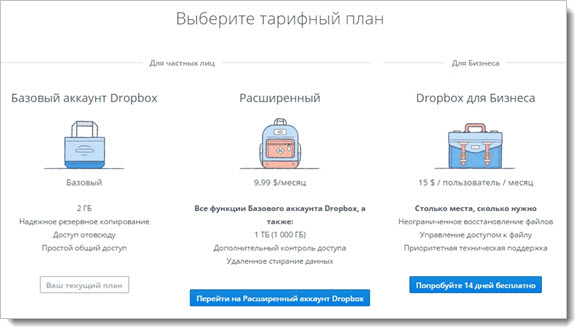
Базовый аккаунт — это простой общий доступ и резервное копирование файлов в пределах указанного размера. Есть способы увеличить объем, приглашая присоединиться к сервису друзей или выполняя шаги, о которых будет рассказано чуть позже.
Расширенный пакет – это увеличение занимаемого пространства до 1000 Гб, дополнительный контроль доступа (двухступенчатый), возможность устанавливать пароль на каждую ссылку для скачивания и самостоятельно определять срок ее актуальности.
А если устройство, на которое были загружены файлы из Dropbox, потеряется, вы сможете удаленно стереть из него информацию.
Бизнес-пакет – неограниченное использование хранилища, восстановление файлов и возможность установить индивидуальную систему доступа к корпоративным файлам.
Есть функция создания нескольких аккаунтов каждого из сотрудников, чтобы личные данные случайно не оказались достоянием общественности. Предусмотрена широкая система защиты и шифровки данных.
Как пользоваться Dropbox
Давайте приступим непосредственно к использованию сервиса. Начнем с регистрации:
- зайдите по указанному вначале адресу — вы увидите начальную страницу и кнопку «Зарегистрироваться»;
- далее вы увидите небольшую форму, где нужно будет ввести ваше имя и фамилию, указать адрес электронной почты, ввести пароль и согласиться с условиями обслуживания;
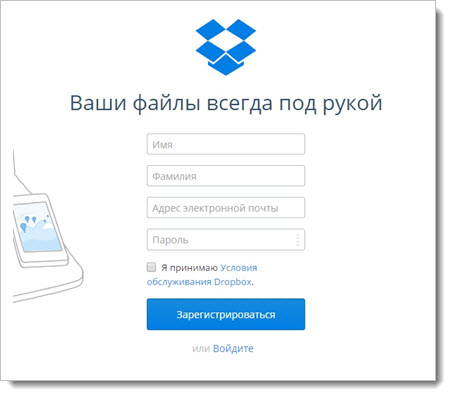
- через пару мгновений вам будет предоставлен доступ к личному кабинету и функциям базового пакета услуг. На почту придет оповещение о начале работы с Dropbox. Подтверждения регистрации не потребуется.
Итак, с чего начать? Этому посвящен один из отделов в персональном кабинете.
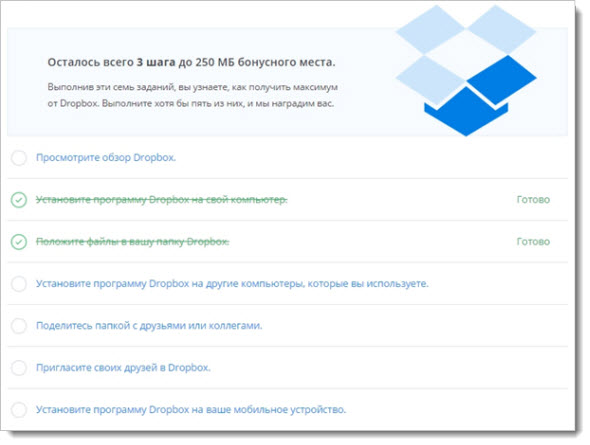
Представлены 7 заданий, выполняя которые вы сможете получить еще больше места в вашем хранилище. Начать можно с ознакомительного обзора.
Я же первым делом решил проверить, как работает программа в режиме онлайн. Для этого кликаем на раздел «Файлы» — здесь нас уже ждет документ с кратким вводным руководством.
Там есть вся нужная информация о том, как закачать файл в Дропбокс и как осуществляется работа с файлами.
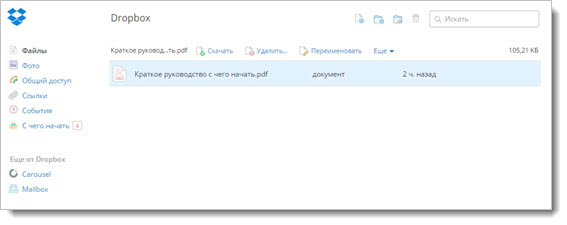
Сверху мы видим 4 иконки быстрого доступа к основным функциям – «Загрузить», «Создать папку», «Поделиться», «Показать удаленные».
Мы кликаем на первую иконку, чтобы загрузить нужным нам файл. Всплывает поле, нажимаем «Выбрать файлы». С помощью поиска находим нужный нам документ, выбираем его и нажимаем «Открыть».
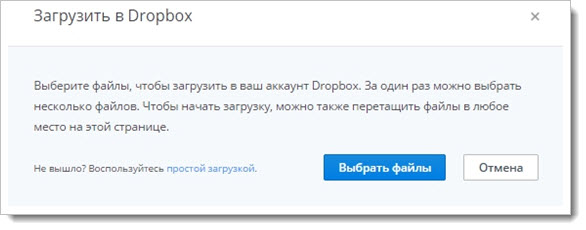
Через несколько секунд картинка уже в нашем кабинете. Можно кликнуть на строку с информацией о загруженном файле и увидеть его размер, срок давности нахождения в хранилище и получить доступ к рабочим функциям.
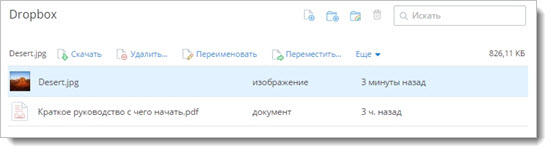
Мы выберем функцию «Просмотреть в Dropbox Фото», чтобы перейти в следующий раздел кабинета. Здесь будут храниться загруженные вами фотографии.
Там вы сможете поделиться изображениями, создать альбомы или удалить информацию в любой момент.
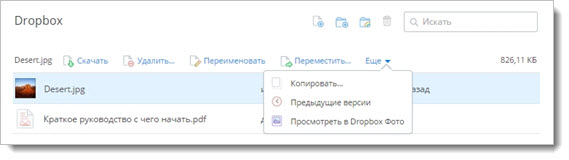
Какими еще возможностями обладает базовый аккаунт? Можно создать общую папку, выбрав в интерфейсе «Общий доступ».
После подтверждения, высланного на e-mail, можно будет разместить папку с файлами и предоставить к ней доступ конкретным людям.
Когда они присоединятся к использованию вашей информации, все файлы будут синхронизированы со всеми их компьютерами.
Также есть отдельная вкладка «Ссылки», где они и хранятся. Чтобы получить возможность поделиться ссылкой, нужно просто подтвердить свой электронный адрес.
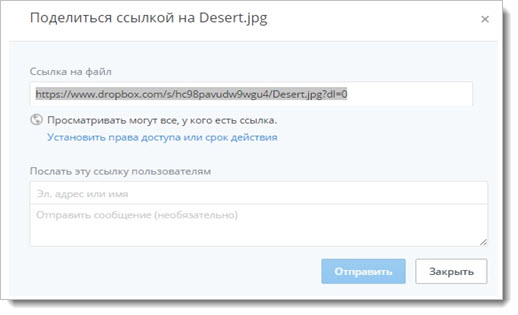
Специально для работы с изображениями у Dropbox предусмотрен сервис Carousel. Сначала просто нужно загрузить как минимум две фотографии с помощью обычной загрузки файлов.
Теперь переходим в Carousel, нажав на название в меню слева. Мы попадаем в раздел «Хроника», отмечаем нужные фотографии галочкой в правом верхнем углу файла и выбираем в Меню «Добавить 2 в альбом».
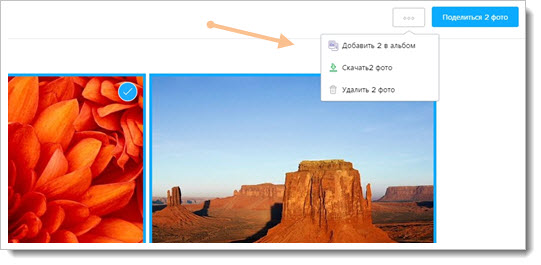
Далее нужно ввести название альбома и нажать Enter. После этого заходим во вкладку «Альбомы» — фотографии уже там. Еще у Carousel есть раздел «Общий доступ», где будет храниться вся история переписок с вашими друзьями.
Кроме Carousel вам будет предоставлен доступ размером в 1Гб к почтовому сервису от Dropbox – Mailbox, совместимому с приложениями Android и iOS.
Установка Dropbox на компьютер
За установку программы на свой компьютер также можно получить бонус, поэтому обязательно сделаем это. Если вы не стали загружать Дропбокс сразу, как это было у меня, — ссылку можно найти все в том же списке «С чего начать».
Нажимаем «Установите программу Dropbox на свой компьютер» и начинаем работу.
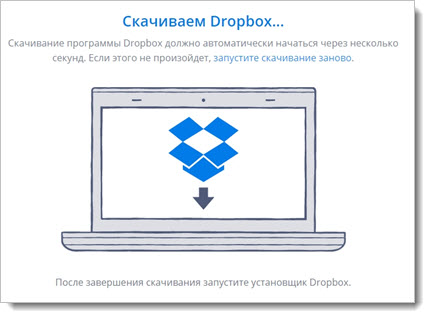
Сохраняем приложение на компьютер, самостоятельно выбрав папку для этого. Далее приступаем к запуску загрузочного файла.
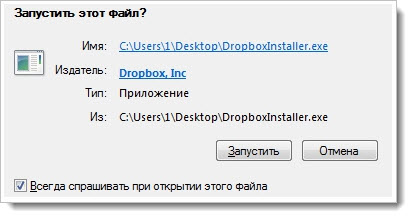
Нажимаем «Запустить», проходим инициализацию, даем разрешение на внесение изменений и приступаем к установке Dropbox.
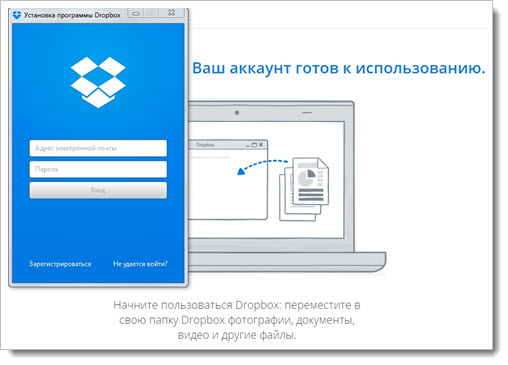
Мы уже зарегистрировались в системе, поэтому просто выполним вход, введя адрес электронной почты и пароль.
Нажимаем на «Открыть мою папку на Dropbox» — теперь файлы, которые вы загрузили в свое облачное хранилище, находятся в специальной папке на вашем компьютере. На панели инструментов появится характерный значок, открывающий быстрый доступ ко всем документам.
Если установить программу и на другие устройства, которыми вы пользуетесь, можно приблизиться к заветным 250 Мб свободной памяти еще на шаг. Но это не так уж много.
Сервис готов предоставить гораздо большее количество памяти за то, что вы поделитесь информацией о сервисе со своими друзьями и знакомыми.
За одного человека Дропбокс готов предоставить 500 Мб. В случае если ваш реферал еще и установит программу по вашей ссылке на компьютер, ему причитается тот же объем свободной информации в подарок.
Что же, попробуем отправить приглашение.
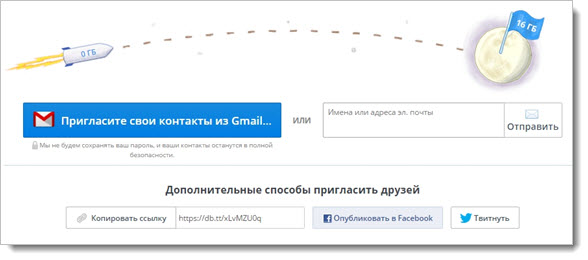
Мне удобнее пользоваться почтой Gmail, так как там находятся все адреса моих знакомых. Предоставляю доступ, выбираю нужный мне адрес и отправляю уведомление.

Кстати, оказалось, что довольно много моих знакомых уже пользуются возможностями сервиса, чему я не очень сильно удивился.
Узнать это просто – напротив адреса вы увидите фразу «Я уже пользуюсь Dropbox!». Как указано на картинке, всего можно «заработать» таким простым способом до 16Гб к своей карме.
Вот, кажется, и все. Надеюсь, после данного обзора стало понятно, что это за программа Dropbox и как ей пользоваться. До этого в основном я сам прибегал к услугам файловых хранилищ, если нужно было загрузить фотографии со дня рождения или другие громоздкие файлы.
Чем удивил Дропбокс, так это своей продуманностью и легкостью в использовании. Сервис доступен абсолютно всем и настроен на дальнейшее активное распространение благодаря разработанной «системе поощрения».
Функция синхронизации, восстановления данных или их удаленного стирания – просто находка.
На этом все, жду ваших комментариев и до скорых встреч!
Источник: seoslim.ru
Dropbox для Windows

Внимание! Бесплатно предоставляются 2Gb дискового пространства (дополнительно можно заказать до 100Gb за отдельную плату).
- Dropbox для iOS
- Dropbox для Android
- Dropbox для macOS
- Регулярное обновление содержит различные улучшения и исправления
ТОП-сегодня раздела «другое»
Unlocker позволяет удалить файлы и папки, которые обычным способом удалить не удается (когда.
Scanner — программа для анализа содержимого жестких дисков, CD, дискет и других носителей.
IObit Unlocker — утилита, с помощью которой можно легко разблокировать доступ к данным, занятых.
Если вы столкнулись с файлом или папкой, которую никак не можете удалить ни одним.
Простая в использовании портативная программа, которая позволяет вам легко создавать и.
SequoiaView — Очень полезная программа, которая визуально, на одном экране, показывает всё содержимое жесткого диска (папки и файлы).
Отзывы о программе Dropbox
Aleksandr про Dropbox 52.4.58 [22-06-2018]
Устанавливать программу, чтобы закачать файл на сервер это уже сомнительно! Почему нельзя через браузер? Устанавливать дропобоксовскую программу которая чтобы установиться еще качает дополнительные файлы с Интернета это уже не только сомнительно, но и подозрительно! Ну и наконец сам офф-лайн установщик (не требуемый подключения к Интернету) занимает аж 86 мб.!
Неужели нужна такая громоздкая программа, чтобы закачать максимум 2 гб. данных на сервер?! Я в это не верю. Скорее скрытые трояны и всякая малварь будет постоянно следить за вашим компьютером. В топку этот дропбокс! Отечественные почтовые серверы предлагаютт 20 гб. бесплатного места, плюс почту.
И качать можно без всяких программ. И шпионить не будут.
4 | 6 | Ответить
Сергей про Dropbox 11.4.22 Final / 13.4.21 Beta [25-10-2016]
Компания после оплаты платного аккаунта начала списывать деньги симоей карты за чужие аккаунты , которые мне не принадлежат! Лохотрон.
4 | 2 | Ответить
Анна про Dropbox 5.4.24 Final [07-09-2016]
Не вздумайте связываться с этим хранилищем, у меня просто закрыли доступ, где остались все мои фото,и я не могу ничего сделать чтоб вернуть. Написали только, что мой пароль и логин был изменен.
2 | 10 | Ответить
Камран про Dropbox 3.14.7 [20-02-2016]
max про Dropbox 3.4.5 [10-05-2015]
Аноним,а вы не задумывались что у dropbox надёжность как в банке?
8 | 4 | Ответить
Источник: www.softportal.com
Что такое Дропбокс и как им пользоваться?

Dropbox или по-русски Дропбокс — это бесплатное облачное хранилище, позволяющее зарегистрированным пользователям загружать и хранить свои файлы на удаленном сервере, бесплатно предоставляющее 2ГБ памяти, которые можно увеличить
до 16, приглашая своих друзей или выполняя различные задания.
В этом уроке мы с вами рассмотрим то, как зарегистрироваться на Дропбоксе, а также научимся пользоваться им.
Регистрация на Дропбоксе
Итак, чтобы приступить к работе с этим сервисом, для начала в обязательном порядке требуется зарегистрироваться на нем.
Для этого перейдите по ссылке и на открывшейся странице, если у вас уже есть аккаунт в Google о создании которого я писал в статье: регистрация почтового ящика на гугл почте, то выберите вариант «Зарегистрироваться через Google».
В противном же случае в полях для ввода заполните всю необходимую информацию: имя, фамилию, электронный адрес, пароль, примите условия обслуживания Dropbox и нажмите «Зарегистрироваться».

Затем на новой странице в открывшемся окне проводника выберите папку, куда будет произведено скачивание и щелкните «Сохранить», после чего начнется автоматическое скачивание установочного файла Дропбокс,
По завершении скачивания, откройте загруженный файл и нажмите кнопку «Запустить».
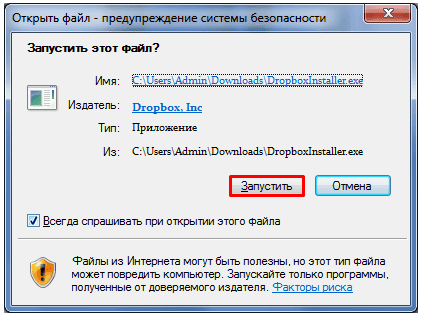
Далее начнется скачивание дополнительного софта, а затем и установка самого клиента.

Окончив установку, программа выведет следующее окно:
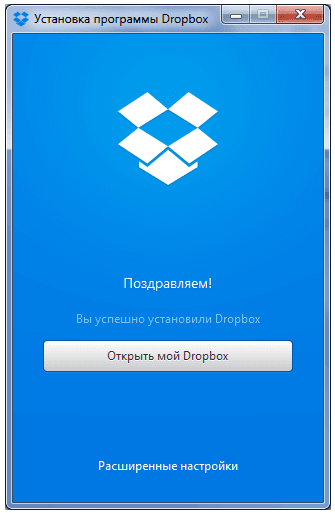
в котором потребуется нажать кнопку «Открыть мой Dropbox».
Теперь, уже в следующем окне вас начнут знакомить с этой программой, описывая всю ее функциональность, завершив это ознакомление, в библиотеке windows под названием «избранное» вы сможете увидеть папку Dropbox, служащую для синхронизации файлов между вашим компьютером и сервером.
Как пользоваться Дропбоксом?
Чтобы начать пользование дропбоксом следует подтвердить адрес электронной почты, для этого перейдите на главную страницу сервиса и кликните по кнопке «подтверждение эл. адреса».

После этого на указанный вами при регистрации адрес придет сообщение, в нем нужно будет кликнуть синюю кнопку, сделав это вы успешно завершите подтверждение.
Как загружать файлы на дропбокс?
Загрузка файлов осуществляется очень просто, для этого вам всего лишь нужно перетащить какой-либо файл в папку dropbox, расположенную в библиотеке «избранное» упомянутой мной чуть выше.
После чего слева от значка этого файла можно будет увидеть синий значок синхронизации.

Когда он сменится на зеленую галочку, это будет означать что ваш файл успешно загружен на сервер.
Как скачивать файлы?
В правом углу панели задач кликните по значку, обозначающему открытую коробку, затем в открывшемся контекстном окне наведите курсор на файл, который хотите скачать и нажмите кнопку «ссылка доступа».

После чего запустите любой браузер, в адресной строке которого введите комбинацию клавиш Ctrl+V и перейдите по ссылке.
[adsense2]Теперь на следующей странице нажмите кнопку «скачать» и в открывшемся окне проводника щелкните «сохранить».
Как поделиться файлом с друзьями?
Для этого на предпоследнем шаге от предыдущего действия нужно нажать кнопку «поделиться».

И в появившемся окне кликнув по полю «Эл. адрес или имя» ввести почту того человека кому хотите отправить ссылку на данный файл и нажать «Отправить».
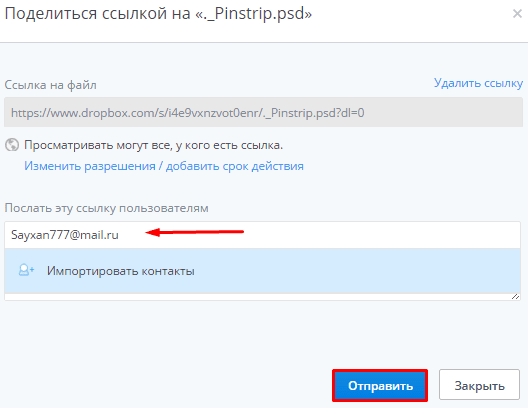
После этого указанному вами пользователю, на почту придет ссылка на файл, перейдя по которой он сможет скачать его.
На этом, пожалуй, пора заканчивать, если у вас остались какие-то вопросы о том, как сделать то или другое, то вы всегда можете обратиться ко мне в форме для комментариев. А я с вами прощаюсь, всем удачного дня и хорошего настроения.
Источник: yrokicompa.ru
Dropbox.com — Облачное хранилище данных Dropbox — отзывы

Чем больше появляется в доме устройств, тем больше информации на них требует синхронизации. Лучший способ всегда иметь доступ к нужным файлам – облачные технологии, которые позволяют быстро и без проблем синхронизировать данные и избавляют от.
9103
Украина, Кривой Рог
надежная вещь
Достоинства:
общий доступ к файлам
Недостатки:
Пользуюсь этим хранилищем уже долгое время. Храню там свои важные файлы. У меня на андроид установлено приложение Dropbox. Помимо того, что ты можешь хранить свои файлы, так и есть возможность открыть доступ для друзей и.
1129
Беларусь, Минск
важные файлы всегда под рукой
Достоинства:
доступ к важным файлам отовсюду, обмен файлами с другими людьми
Недостатки:
нужно инсталировать клиентскую часть
Очень полезное приложение. Воспользовалась я им когда забыла на работу флешку, а мне надо было забрать видеофайлы. Они хоть и небольшие, но почтой не пошлешь. По сути это ваше файловое хранилище на просторах интернета не.
5
Россия, Новосибирск
Как Dropbox списали с моей карты 51 000 руб.
Достоинства:
Много хороших отзывов в интернете
Недостатки:
У Яндекс Диска все тоже самое бесплатно. Не всем возвращают деньги.
Ранее не сталкивалась с этой программой. Для хранения информации всегда пользовалась Яндекс Диском. Но тут случилось такое, чтобы просмотреть нужные мне файлы от пользователя пришлось зарегистрироваться. Файлы были тяжелые и для их просмотра потребовалось расширение.
204
Украина, Донецк
Очень полезное приложение.
Достоинства:
Универсальность, легкость в обращении, большое количество памяти.
Недостатки:
Сравнительно низкая защищённость файлов, не самая быстрая скорость работы на Android
В последнее время у многих людей дома находится множество электронных приборов: компьютеры, ноутбуки, планшеты. Я не стал исключением. Как счастливый обладатель двух ноутбуков, планшета, смартфона и старенького компьютера я задумался о том как обмениваться информацией.
3
Россия, Москва
Лохотрон завуалированный под удобное приложение
Достоинства:
Хорошая идея
Недостатки:
После оплаты платного аккаунта с моей карточки стали списывать оплату за аккаунты которые мне не принадлежат (чужие аккаунты), на все мои прозьбы отключить все оплаты с моей карты и разобраться мне отвечают «зайдите в свой.
25
Россия, Москва
История о том как dropbox помог найти мне телефон
Достоинства:
не потеряется ни один документ
Недостатки:
Да, помимо удобных функций синхронизации данных dropbox однажды помог вернуть мой смартфон. Дело было так: приехал друг из Питера, приезжал в командировку на обучение, посидели в его гостинице, выпили немного пивка, когда пиво кончилось решили.
2
Украина, Запорожье
Синхронизируйте ваши данные
Достоинства:
Скорость, компактность, удобство.
Недостатки:
Не обнаружил.
Доброго времени суток. Сегодня я приоткрою занавес для пользователей которые имеют желание узнать немного больше об облачных технологиях. Вообще сама суть облачных технологий это сохранение ваших данных, мыслей, любой информации которая вам понравилась, на отдельных.
64
Неудачная попытка, не понравилось вообще.
Достоинства:
Красивое название.
Недостатки:
Бесплатно всего 2Гб, долго устанавливается и долго удаляется, после удаления от неё сложно полностью избавиться.
Недавно мне понадобилось стороннее средство для перекидывания файлов между гаджетами и ноутбуком. Всегда использовать usb-шнур неохота, так как постоянное всовывание-вытаскивание шнура из гнезда может его разболтать. К сожалению, Bluetooth на моем ноутбуке не работает, поэтому.
120
Поразила скорость.
Достоинства:
Всё просто, понятно и на русском языке.
Недостатки:
Минусов не обнаружила.
Недавно зарегистрировала аккаунт в Dropbox и установила программу на компьютер. Для чего нужен данный сервис — для безопасного хранения файлов и удаленного доступа к ним. Благодаря ему можно получить доступ к текстам, фотографиям и другим.
893
Украина, Киев
Первый среди остальных
Достоинства:
Удобный дизайн и функциональность, возможность работы на многих платформах и с разных устройств.
Недостатки:
Малый обьем доступной для хранения памяти на бесплатном аккаунте.
Сейчас хранить данные на облаке стало очень популярным, да и признаюсь это очень удобно. Зачем носить с собой флешки, жесткие диски, что то сбрасывать на телефон через кабель, когда в любой момент ты можешь зайти.
6
Россия, Пермь
Мало места и много проблем
Достоинства:
Видимо, популярен за границей
Недостатки:
Мало места, дорого, медленно, требуется установка дополнительной программы
Случилось так, что нужно было получить доступ к большим файлам совместно с друзьями из-за рубежа. Обмен был организован через этот сервис и мне пришлось зарегистрироваться. Во-первых для возможности изменить файлы нужно установить софт на свои.
31
Россия, Улан-Удэ
ненужный сервис облачного хранения с объемом меньше флешки и космическим ценником
Достоинства:
Удаленное хранение файлов
Недостатки:
На бесплатном аккаунте всего 30 дней хранится и в пределах крошечных 2 ГБ.
При установке облачного хранилища файлов dropbox стало понятно, что это ошибка. Бесплатный объем хранеия 2 ГБ, я уже давно флешками меньще 32 ГБ не пользуюсь. Ну что такое 2 ГБ? Один фильм в формате HD.
163
Россия, Москва
Облака, облака. хранилища данных.
Достоинства:
Дизайн приложений , удобство и проста освоения и работы, помесячная оплата
Недостатки:
нет клиента для windows phone, не самая быстрая синхронизация . Не шифрует данные клиента
Огромные объемы фотографий, видео, документов и различных файлов на смартфоне или планшете — знакомая ситуация, правда ? Гигабайты контента, хранящегося на вашем гаджете. Для чего были придуманы облачные хранилища, спросите Вы ? именно для того.
2
Если xотите усложнить себе жизнь — пользуйтесь
Достоинства:
Плюсы не обнаружены
Недостатки:
Всё остальное
Абсолютно бесполезное «xранилище данныx», ещё один способ сбора денег за воздуx. Можете в этом убедиться, прочитав пользовательское соглашение. Одно сплошное
1494
Россия, Санкт-Петербург
Раньше было чутка лучше, но все равно здорово.
Достоинства:
Бонусные программы с бесплатным местом для хранения
Недостатки:
Убрали состояние загрузки файлов из строки уведомления и приходится открывать приложение, чтобы удостовериться
Впервые открыв для себя облачное хранилище, которое было предустановлено на смартфон Samsung Galaxy S3, я уже не могу представить жизни без него. Удобно получать доступ к своим файлам с любого устройства. Объем памяти там, конечно.
55
Россия, Архангельск
Удобное и простое в использовании облако
Достоинства:
Простота, надежность, скорость
Недостатки:
Относительно малый объем хранилища без расширений
Очень удобное облачное хранилище. Сам использовал только РС версию, но и этого хватило, чтоб понять, что программа стоящая. Синхронизируется одна папка, которая отображается в проводнике «моего компьютера», так что не приходится искать, какие папки были.
22
Чехия, Прага
Один из лучших облачных хранилищ
Достоинства:
интерфейс, простота, качество
Недостатки:
Dropbox установила на PC наверное полгода назад или больше. Программа сразу очень понравилась. Добавляю, что после этого я начала использовать Облако mail.ru и Яндекс Диск. У обоих хранилищ находились ошибки, особенно на Яндекс Диске. Здесь.
67
Такого и врагу не посоветуешь.
Достоинства:
Всё в отзыве
Недостатки:
Всё в отзыве
Приветствую! Дропбокс-популярное облачное хранилище. В Сети я нашла очень много положительных отзывов о нём. Вот только не понимаю, чем же тут восхищаться, когда его конкуренты очень во многом его переплюнули. Объясняю, почему же у меня.
2
Россия, Москва
Хорошая вещь .
Достоинства:
Очень удобная штука
Недостатки:
При узании не было замечено .
Я и сам очень давно пользуюсь этим облоком, очень полезная вещь, так ка я лично пользуюсь этим в следующих целях : у меня есть комп и телефон, на обоих девайсах настроены программы, и когда я.
Источник: otzovik.com